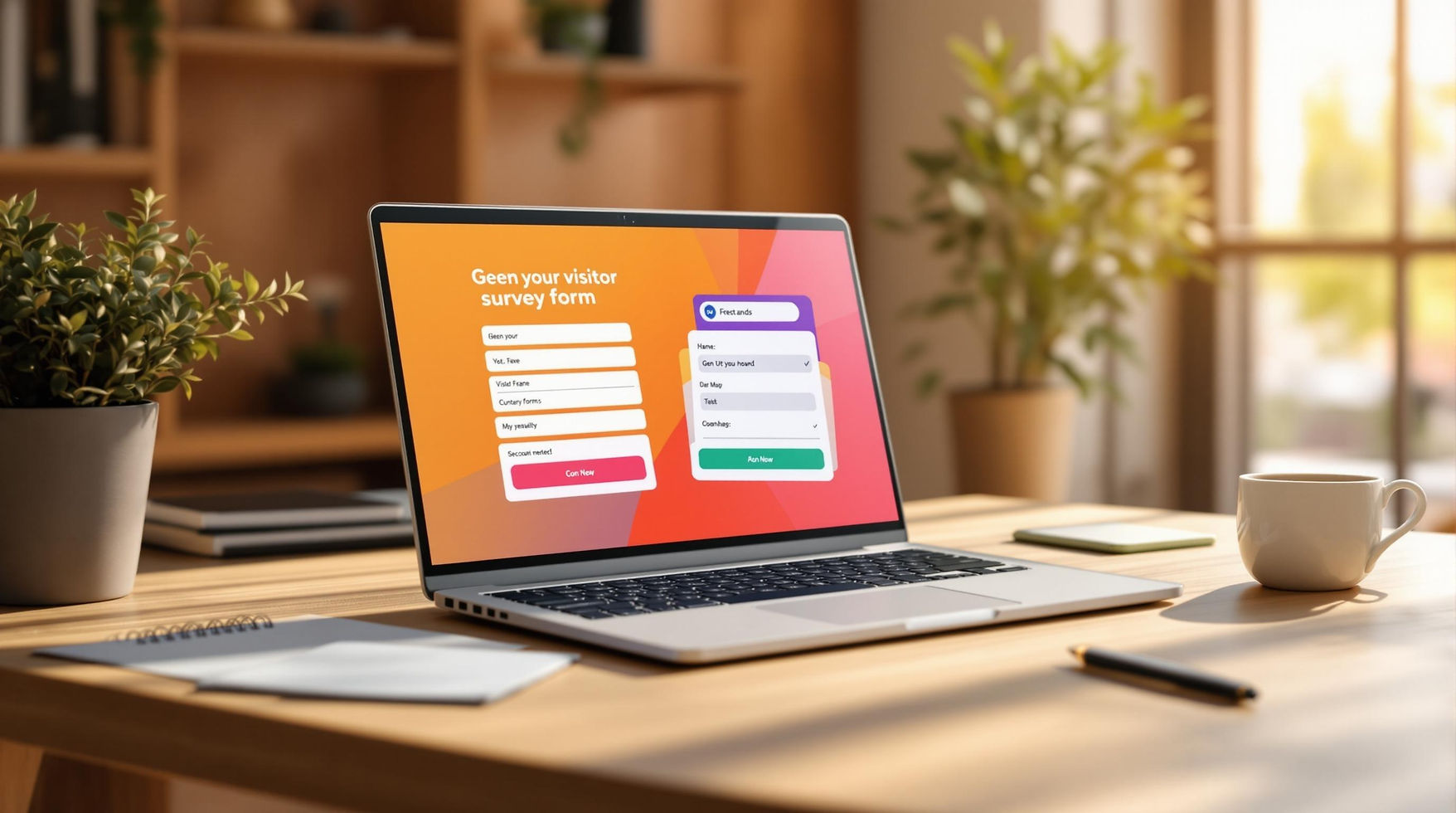
So integrierst du Umfragen in Wix
- Nicolas Fabjan

- 24. Feb.
- 6 Min. Lesezeit
Aktualisiert: 27. Aug.
Umfragen auf deiner Wix-Website bieten dir die Möglichkeit, besser zu verstehen, was deine Besucher wollen, und helfen dir, gezielt darauf einzugehen. Mit Tools wie Google Forms, Jotform oder Easy Polls & POWR kannst du Feedback sammeln, das Design anpassen und die Ergebnisse direkt in dein CRM oder andere Tools integrieren. So geht's:
- Vorteile von Wix-Umfragen:
- Automatisches Feedback bei Aktionen wie Käufen oder Besuchen.
- Zielgerichtete Umfragen für bestimmte Besuchergruppen.
- Verschiedene Fragetypen wie Mehrfachauswahl oder offene Fragen.
- Top-Tools für Wix:
- Google Forms: Kostenlos und einfach einzubetten.
- Jotform: Anpassbar mit Drag-and-Drop-Builder.
- Easy Polls & POWR: Echtzeit-Benachrichtigungen und bedingte Logik.
- Integration in Wix:
- Umfrage erstellen, mobilen View optimieren und den Code über "Custom Code" ins Wix-Dashboard einfügen.
- Tipps für bessere Umfragen:
- Klar strukturieren, mobil optimieren, und Feedback analysieren.
Quick Comparison:
Tool | Funktionen | Besondere Features | Preis (Stand 2025) |
Google Forms | Einfache Einbettung, Google-Integration | Kostenlos, benutzerfreundlich | Kostenlos |
Jotform | Drag-and-Drop, Zahlungsintegration | Umfangreiche Anpassung | Kostenloser Plan verfügbar |
Easy Polls & POWR | Autoresponder, Echtzeit-Benachrichtigungen | CAPTCHA-Schutz, bedingte Logik | Bis 7,95 €/Monat |
Starte jetzt, um das Nutzererlebnis auf deiner Wix-Seite zu verbessern!
How to Add a Questionnaire to Wix Website
Survey Tools für Wix-Websites
Die Wahl des richtigen Tools spielt eine große Rolle, wenn es um erfolgreiche Umfragen auf Wix-Websites geht. Hier stellen wir dir einige der besten verfügbaren Tools und ihre Funktionen vor.
Top Umfrage-Tools und ihre Funktionen
Für Wix gibt es eine Vielzahl von Tools, die dich bei der Erstellung und Verwaltung von Umfragen unterstützen. Hier sind einige der besten Optionen:
Tool | Grundfunktionen | Besondere Features | Preis (Stand 2025) |
Easy Polls & POWR | • Autoresponder-E-Mails • Echtzeit-Benachrichtigungen • Datenexport | • CAPTCHA-Schutz • Bedingte Logik | Kostenlos bis 7,95 €/Monat |
Jotform | • Drag-and-Drop-Builder • Vielfältige Formularelemente • Zahlreiche Widgets | • Umfangreiche Anpassungsmöglichkeiten • Zahlungs-Integrationen | Kostenloser Plan verfügbar |
Google Forms | • Einfache Einbettung • Basisfunktionen • Google-Integration | • Kostenlos • Sehr benutzerfreundlich | Kostenlos |
Ein weiteres beliebtes Tool ist Opinion Stage, das auf G2 mit 4,8 von 5 Sternen bewertet wird (basierend auf über 80 Bewertungen). Es bietet Funktionen wie KI-gestützte Umfrageerstellung und Skip-Logic, um interaktive Umfragen zu gestalten.
Wie du das richtige Tool auswählst
Nach dem Überblick über die Tools gibt es einige wichtige Kriterien, die dir bei der Auswahl helfen können:
- Budget und Funktionsumfang:Wenn du eine einfache und kostenlose Lösung suchst, ist Google Forms eine gute Wahl. Für erweiterte Funktionen, wie sie Jotform bietet, lohnt sich ein Upgrade auf ein Premium-Tool. Beachte dabei auch monatliche Limits bei kostenlosen Versionen.
- Technische Anforderungen:Tools wie 123FormBuilder lassen sich nahtlos in Wix integrieren. Achte darauf, dass das gewählte Tool mit deinen bestehenden Systemen kompatibel ist und keine negativen Auswirkungen auf Ladezeiten oder die Performance deiner Website hat.
- Benutzerfreundlichkeit:Ein Nutzer von Jotform beschrieb seine Erfahrung so:"Har alle funksjonene vi trenger og er enkel å bruke."(Übersetzung: "Hat alle Funktionen, die wir brauchen, und ist einfach zu bedienen.")
Für kleinere Projekte, wie in Villach oder Kärnten, bietet Google Forms einen unkomplizierten Einstieg. Bei komplexeren Anforderungen oder wachsendem Bedarf können Tools wie Jotform oder Opinion Stage eine bessere Wahl sein.
Umfragen zu deiner Wix-Seite hinzufügen
Deine Umfrage erstellen
Nutze FormBuilder, um deine Umfrage zu gestalten. Melde dich an, erstelle eine neue Umfrage oder wähle eine Vorlage. Passe die Fragen und das Design an, speichere und veröffentliche die Umfrage.
Wenn du deine Umfrage erstellst, ist eine mobile Optimierung besonders wichtig. Wix generiert automatisch eine mobilfreundliche Version, die du im Editor weiter anpassen kannst. Achte dabei auf folgende technische Details:
Technischer Aspekt | Optimierungstipps |
Viewport | Implementiere ein Meta-Tag für die korrekte Darstellung |
Bildkomprimierung | Wix konvertiert Bilder automatisch ins webp-Format |
Ladezeiten | Aktiviertes Lazy Loading für Bilder |
Mobile Ansicht | Verwende den Mobile-Editor für spezifische Anpassungen |
Sobald deine Umfrage fertig ist und für mobile Geräte optimiert wurde, kannst du sie in deine Wix-Seite einbinden.
Die Umfrage in Wix integrieren
Nachdem du die Umfrage erstellt und getestet hast, kannst du sie in deine Website einfügen. Gehe dabei wie folgt vor:
- Wix-Dashboard öffnenMelde dich bei deinem Wix-Konto an und öffne dein Dashboard.
- Zu den Einstellungen navigierenGehe zu den Einstellungen und wähle "Custom Code".
- Einbettungscode hinzufügen
- Klicke auf „+ Add Custom Code“
- Füge den Code ein und gib ihm einen Namen
- Wähle die Zielseiten und die Platzierung (Head oder Body)
- Klicke auf "Apply"
Bitte beachte: Wix bietet keinen technischen Support für Probleme mit eingebettetem Code von Drittanbietern. Befolge daher genau die Anweisungen deines Umfrage-Tools.
Um die beste Performance sicherzustellen, sollte die mobilfreundliche Ansicht aktiviert bleiben. Das verbessert nicht nur das Nutzererlebnis, sondern wirkt sich auch positiv auf dein SEO-Ranking aus. Teste die eingebettete Umfrage auf verschiedenen Geräten, sowohl mit Android- als auch iOS-Betriebssystemen.
Tipps für die Gestaltung von Umfragen
Wenn du deine Umfrage in Wix eingebunden hast, ist es wichtig, Design, Benutzerfreundlichkeit und die Analyse der Ergebnisse zu optimieren.
Anpassung an das Design deiner Website
Passe das Umfragedesign an das Branding deiner Wix-Seite an, um ein professionelles Erscheinungsbild zu gewährleisten.
Element | Anpassungsoptionen |
Text & Schrift | Schriftart, -größe, Überschriften, Beschreibungen |
Visuelle Elemente | Cover-Bilder, Logos, Button-Icons |
Layout | Positionierung, Abstände, Footer-Gestaltung |
Farbschema | Hintergrund, Buttons, Rahmen, Akzente |
Das Site-Theme von Wix überträgt automatisch Farben und Texte auf deine Umfragen. Sobald das Design fertig ist, solltest du klar strukturierte und leicht verständliche Fragen verwenden, um die Nutzererfahrung zu verbessern.
Benutzerfreundliche Umfragen erstellen
Eine gut gestaltete Umfrage erhöht die Wahrscheinlichkeit, dass Teilnehmer sie vollständig ausfüllen. Statistiken zeigen, dass etwa 80 % der Teilnehmer Umfragen nicht bis zum Ende abschließen.
Tipps für Struktur und Aufbau:
- Starte mit einfachen Fragen, um Teilnehmer nicht zu überfordern.
- Gruppiere verwandte Fragen sinnvoll und platziere schwierigere Fragen am Ende.
- Nutze klare Überschriften und Beschriftungen, um Orientierung zu bieten.
Vergiss nicht, die mobile Version deiner Umfrage zu testen. Eine reibungslose mobile Nutzung trägt wesentlich zu einem positiven Nutzererlebnis auf deiner Wix-Seite bei.
Ergebnisse aus Umfragen nutzen
Die gewonnenen Daten können dir helfen, dein Angebot gezielt zu verbessern.
Schritte zur Analyse:
- Unvollständige oder unzuverlässige Antworten aussortieren.
- Antworten thematisch kategorisieren.
- Quantitative und qualitative Daten getrennt analysieren.
- Ergebnisse mit früheren Umfragen vergleichen.
Tipp: Verwende visuelle Hilfsmittel wie Diagramme oder Word-Clouds, um Muster in den Antworten zu erkennen. So kannst du die Ergebnisse einfacher im Team präsentieren und gezielte Maßnahmen ableiten.
Häufige Umfrageprobleme beheben
So kannst du typische Probleme mit deinen Wix-Umfragen lösen:
Anzeigeprobleme bei Umfragen
Wenn deine Umfrage nicht korrekt angezeigt wird, prüfe den verwendeten Browser. Besonders Safari kann manchmal Schwierigkeiten bereiten. Ein Wechsel zu Chrome behebt viele dieser Probleme.
Hier sind einige häufige Darstellungsprobleme und ihre Lösungen:
Problem | Lösung |
Umfrage lädt nicht | Browser-Cache leeren und die Seite neu laden |
Falsche Größe auf Desktop | CSS-Einstellungen für verschiedene Bildschirmgrößen prüfen |
Fehlerhafte mobile Ansicht | Responsives Design in der Vorschau testen |
Widget funktioniert nicht | App neu installieren oder den Support kontaktieren |
Zusätzlich zur Darstellung solltest du auch die Ladezeiten deiner Umfrage im Blick behalten.
Ladezeiten der Umfrage verbessern
Langsame Ladezeiten können Besucher abschrecken. Hier sind einige Tipps, um die Performance zu steigern:
Design-Optimierungen:
- Reduziere die Anzahl der Design-Elemente wie Buttons und Boxen.
- Beschränke dich auf 1–3 verschiedene Schriftarten.
- Setze Animationen sparsam ein.
Optimierung von Bildern und Medien:
- Verwende JPG/JPEG anstelle von PNG, wo möglich.
- Halte Bilder unter 8 MB.
- Vermeide Text in Bildern, um die Lesbarkeit zu verbessern.
- Nutze die VideoBox, um Videos einzubetten.
Allgemeine Performance-Tipps:
- Prüfe regelmäßig installierte Wix-Apps und entferne unnötige.
- Reduziere Weiterleitungen auf deiner Seite.
- Aktiviere die automatische CSS- und JavaScript-Optimierung von Wix.
Falls diese Maßnahmen nicht ausreichen, wende dich an den Wix-Support für individuelle Hilfe. So stellst du sicher, dass deine Umfragen reibungslos funktionieren und ausgewertet werden können.
Nächste Schritte
Nachdem deine Umfrage integriert wurde, ist es Zeit, die Ergebnisse zu analysieren und sinnvoll zu nutzen. Die Auswertung hilft dir, gezielt auf die Bedürfnisse deiner Besucher einzugehen.
Analyse und Auswertung
Nutze Wix Analytics, um das Verhalten deiner Besucher zu verstehen, und verknüpfe deine Umfrage mit Tools wie Google Sheets oder Mailchimp, um die Antworten effizient auszuwerten. Dank automatischer Synchronisation wird die Verwaltung deutlich einfacher.
Analyseschritt | Werkzeug | Nutzen |
Besucherverhalten | Wix Analytics | Seitenaufrufe und Verweildauer analysieren |
Umfrageantworten | Antworten-Dashboard (Wix) | Überblick über gesammelte Antworten |
Datenexport | Zapier/Google Sheets | Daten für detaillierte Analysen aufbereiten |
Verbesserungen vornehmen
Teste deine Umfrage regelmäßig: Pilot-Tests helfen, technische Probleme oder Unklarheiten frühzeitig zu erkennen. Aktiviere automatische Benachrichtigungen und überprüfe die Antworten in kurzen Abständen, um schnell reagieren zu können.
Wenn du Unterstützung bei der Optimierung deiner Wix-Website oder Umfragen benötigst, bietet Welle West Webdesign in Villach und Kärnten professionelle Hilfe. Die Agentur ist spezialisiert auf Wix und unterstützt dich bei der Einrichtung und Pflege deiner Umfrage-Tools.



Kommentare